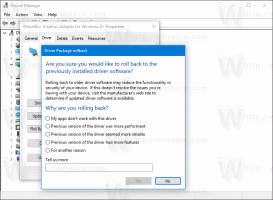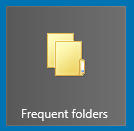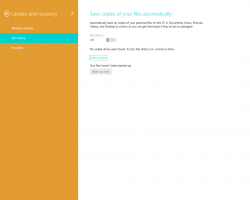Chrome에서 창의 이름을 지정하는 방법
Chrome에서 창의 이름을 지정하는 방법
Google Chrome 브라우저에 새로운 옵션이 생겼습니다. 개별 창의 이름을 지정할 수 있으므로 필요한 창을 한 눈에 찾을 수 있습니다. 이 기능은 Chrome 90부터 모든 사용자가 사용할 수 있습니다.
Google 크롬은 창 이름을 지정하는 옵션을 받습니다. 이 기능은 현재 플래그로 제어됩니다. 다음을 입력하여 활성화를 시도할 수 있습니다. chrome://flags/#창 이름 지정 Chrome Canary의 주소 표시줄에 플래그를 활성화한 후 브라우저를 다시 시작해야 합니다. 그러면 제목 표시줄 상황에 맞는 메뉴에 새 옵션이 추가됩니다. 프로세스를 자세히 살펴보겠습니다.
우선, 브라우저에서 활성화하지 않은 경우 창 이름 지정 기능을 켜야 합니다. 아래 단계에서 최신 버전을 사용하고 있습니다. 카나리아 빌드 브라우저의. 사용 가능한 옵션이 있는 경우 아래 단계를 생략하고 이 게시물의 두 번째 부분으로 이동할 수 있습니다.
업데이트: 시작 크롬 90 안정, 창 이름 지정 옵션은 더 이상 실험적이지 않으며 대중이 사용할 수 있습니다. 아래 단계를 생략하고 이 게시물의 다음 장으로 이동할 수 있습니다.
Google 크롬에서 창 이름을 활성화하려면
- 구글 크롬을 엽니다.
- 유형
chrome://flags/#창 이름 지정주소 표시줄에 입력하고 Enter 키를 누르십시오. - 옆에 있는 드롭다운 메뉴에서 사용을 선택합니다. 창 이름 지정 옵션.
- 다시 시작 버튼을 클릭하여 Chrome을 다시 시작합니다.
이제 Chrome에서 창의 이름을 지정할 수 있습니다.
Google 크롬에서 창의 이름을 지정하려면
- 창 제목 표시줄 영역(탭이 아님!)을 마우스 오른쪽 버튼으로 클릭하고 이름창... 컨텍스트 메뉴에서.
- 에서 창 이름 설정 대화 상자에서 현재 Chrome 창에 대해 원하는 이름을 지정합니다.
- 이름을 지정하려는 모든 Chrome 창에 대해 위의 단계를 반복합니다.
- 완료되었습니다.
변경 사항은 Alt+Tab 대화 상자 Windows 및 작업 표시줄 썸네일 미리보기.
이 기능은 다른 브라우저 창에서 탭을 여는 사용자에게 좋은 추가 기능입니다. 온라인 활동을 분리합니다. 하는 동안 프로필 (명 Google 크롬 용어)는 더 적당한 해당 작업의 경우 창을 사용하는 것이 탭을 정렬하는 훨씬 빠른 방법입니다.
현재 Chrome의 브라우저 창에는 제목에 현재 열려 있는 탭의 이름이 표시되고 그 뒤에 열려 있는 다른 탭의 수가 표시됩니다. 새 기능을 사용하면 해당 일반 정보 대신 의미 있는 이름을 지정할 수 있습니다.
전통적으로 카나리아 기능의 경우 창 이름 지정 옵션이 Chrome의 안정적인 분기에 표시되기까지 시간이 걸립니다.